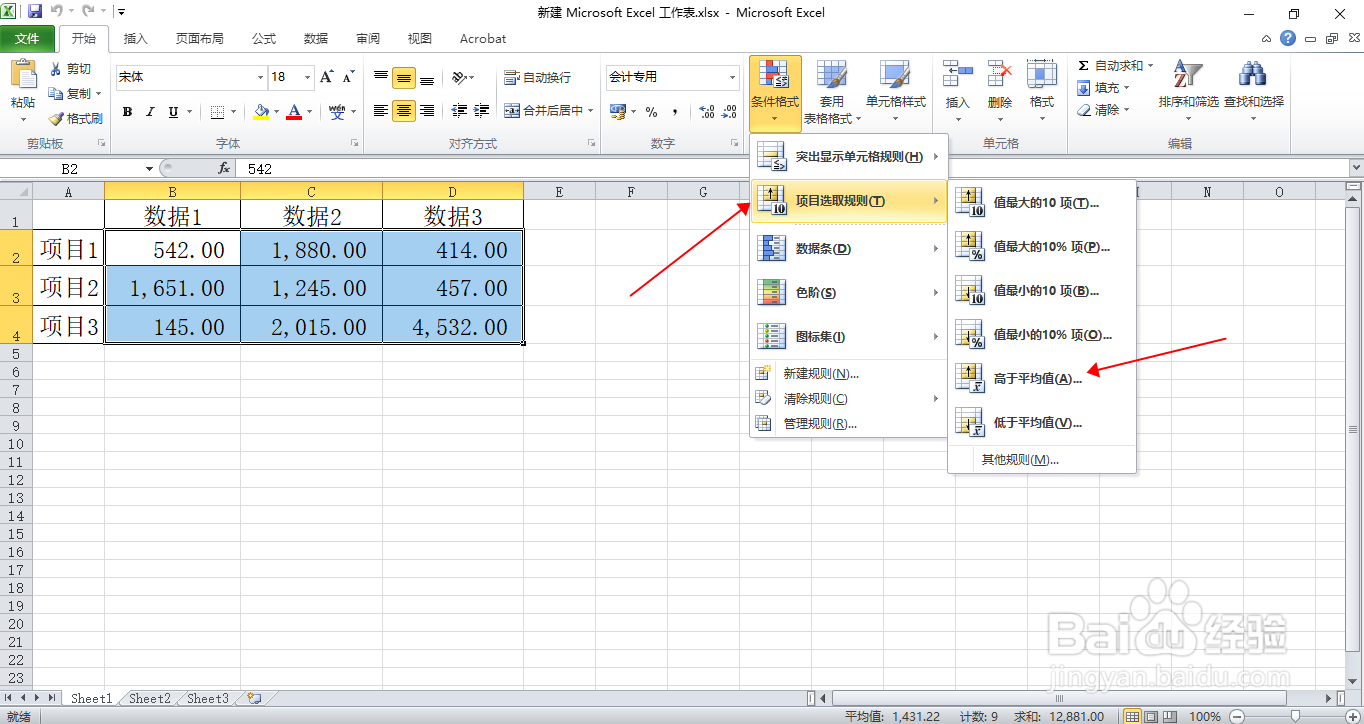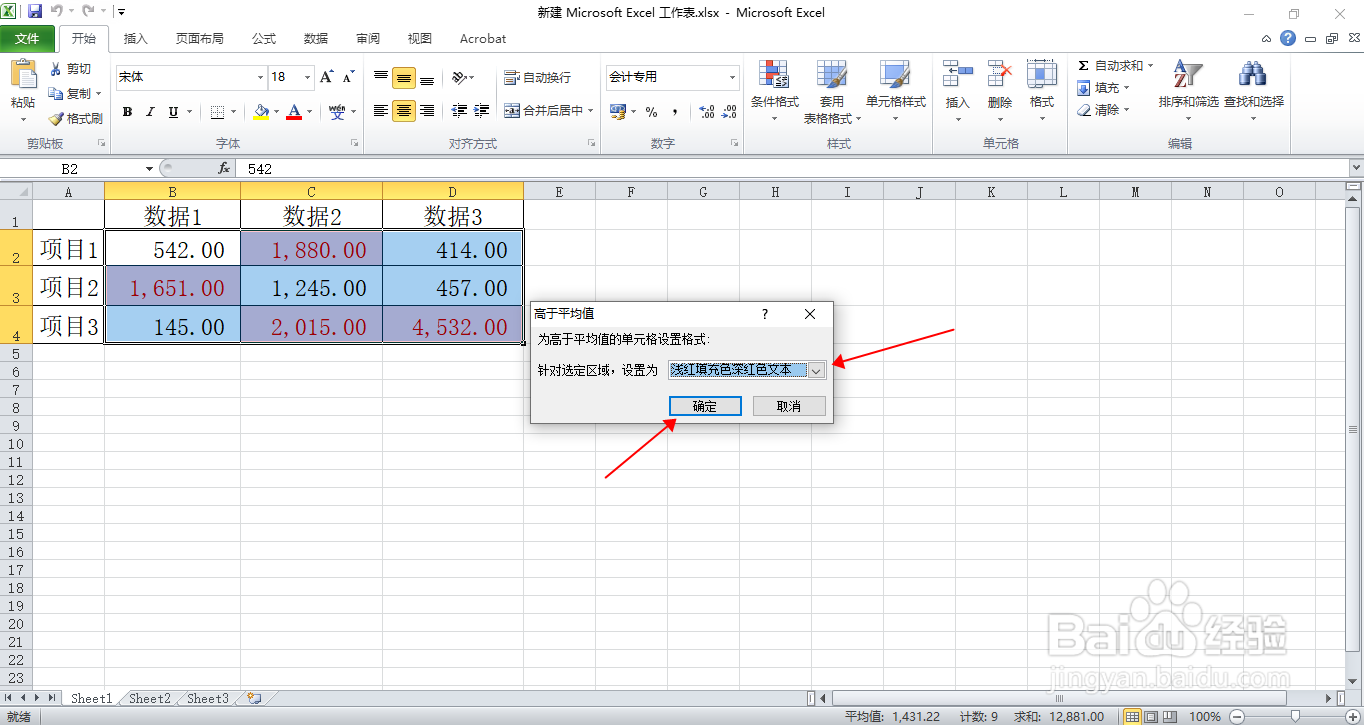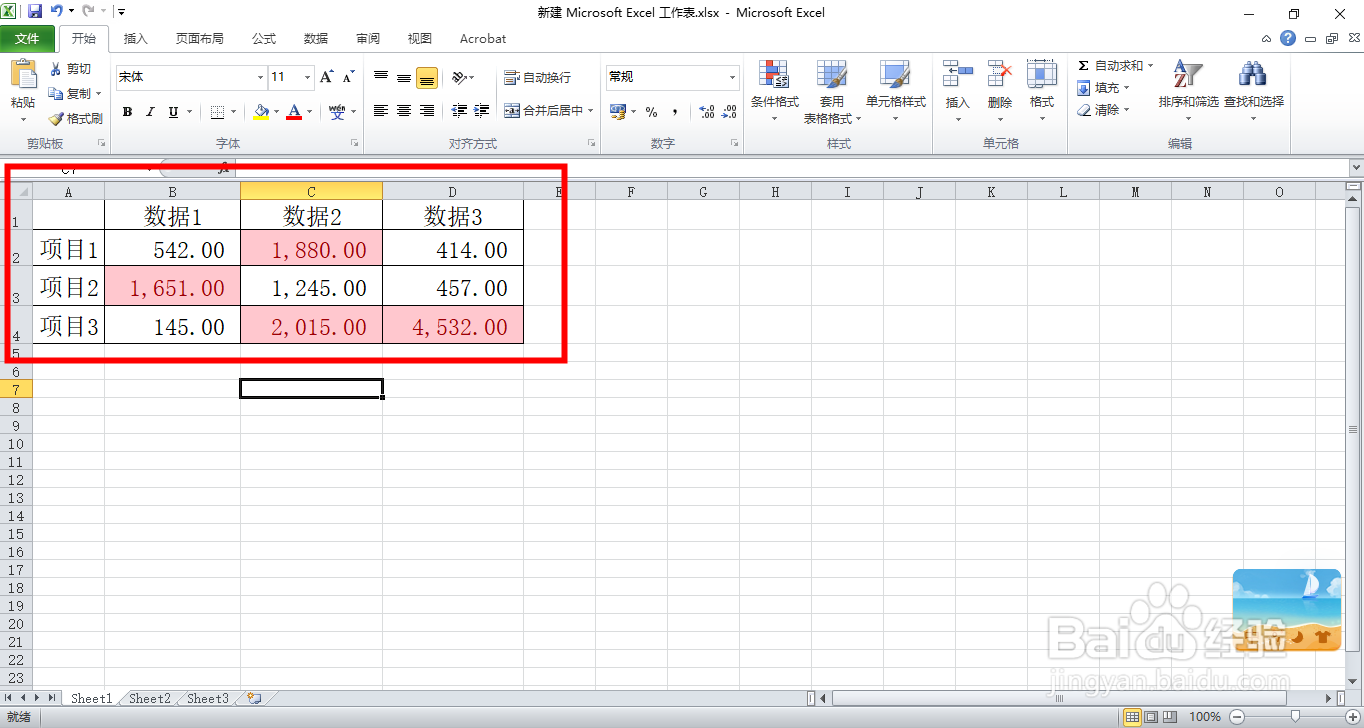Excel如何快速找出高于平均值的数据
1、一、用Excel 2010软件打开工作表文档。
2、二、按住鼠标左键拖动选中需要筛选的数据区域。
3、三、点击选择“开始”选项卡。
4、四、在“开始”选项卡菜单中,找到“样式”区域,点击“条件格式”功能键。
5、五、在“条件格式”的下拉菜单中,选择“项目选取规则”——“高于平均值”。
6、六、在“为高于平均值的单元格设置格式”中,选择合适的数据突出颜色格式,完成后点击确定。
7、七、这样,Excel就快速找到高于平均值的数据了,如图所示。
声明:本网站引用、摘录或转载内容仅供网站访问者交流或参考,不代表本站立场,如存在版权或非法内容,请联系站长删除,联系邮箱:site.kefu@qq.com。
阅读量:84
阅读量:93
阅读量:88
阅读量:71
阅读量:42